
在 iOS 18 中,您可以隐藏和锁定 iPhone 上的应用程序。您可以隐藏应用程序,使它们完全不可见,并且您可以锁定各种应用程序,以便它们需要面容 ID 才能打开。
你为什么想要这样做?也许您有不想让任何人看到的敏感内容,或者您不想让任何人知道您正在使用约会或转播应用程序。隐藏应用程序也有助于远离社交媒体或令人上瘾的游戏。另外,这是整理主屏幕的好方法。您可以真正清理一切,而无需删除您可能想要保留的应用程序。
但是,您的手机上有一些无法隐藏的重要应用程序。这就是它的运作方式。
如何隐藏 iPhone 上的应用程序
首先,此功能需要 iOS 18 – 现在可以在“设置”>“常规”>“软件更新”中使用。该更新适用于当前运行 iOS 17 的任何设备。
在 iOS 18 中,iPhone 上的应用程序隐藏实际上有两个级别:
- 锁定:您可以使用 锁定应用程序。该应用程序将在您的主屏幕上保持可见,并且您将继续看到通知。但为了打开它或查看应用程序,您需要使用面容 ID 进行身份验证。 (在较旧的设备上,这与 的工作方式相同。)
- 隐藏:隐藏应用程序更加激进。该应用程序将从您的主屏幕、应用程序库、通知、屏幕时间历史记录和搜索中消失。您只能在应用程序库底部的特殊隐藏应用程序文件夹中找到它,该文件夹需要面容 ID(或触摸 ID)才能打开。从应用程序滑开后,您将不会在应用程序切换器中看到它 – 您必须返回到“隐藏应用程序”文件夹才能再次找到它。
使用面容 ID 或触摸 ID 锁定 iPhone 应用程序
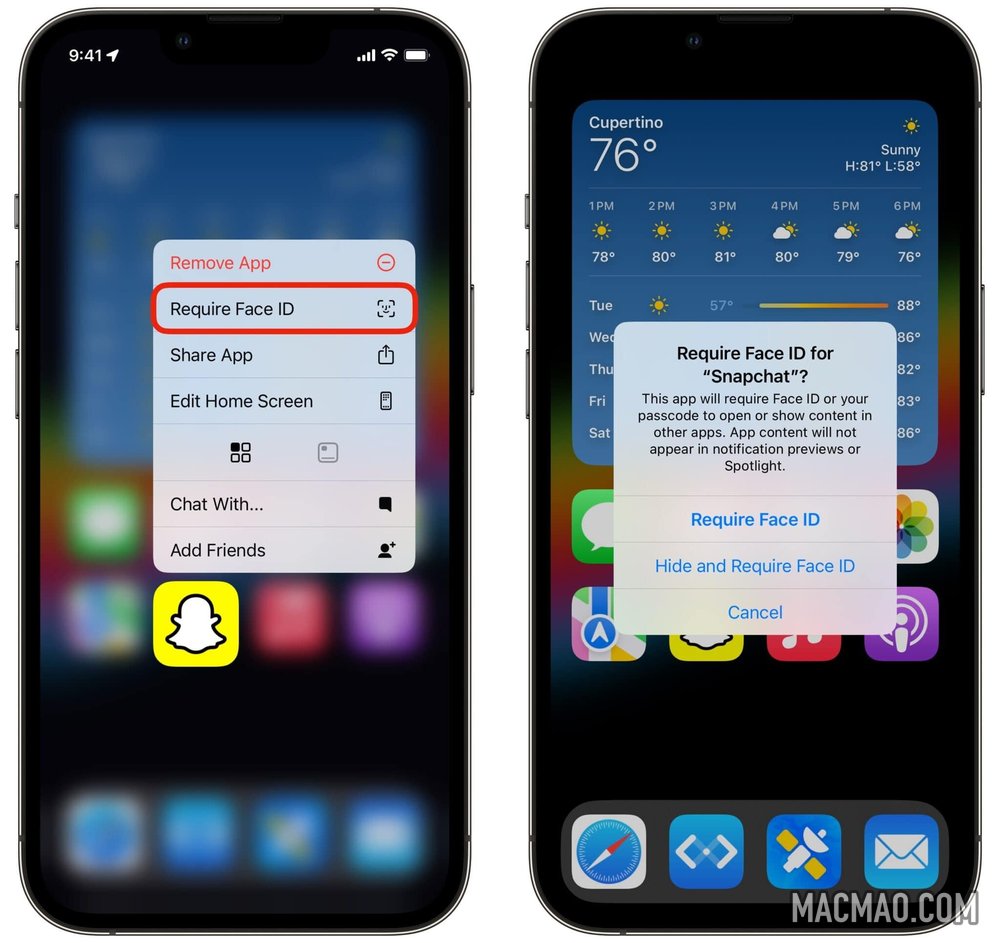
如果您想锁定 iPhone 应用程序,请点击并按住主屏幕或应用程序库中的应用程序图标。点击显示“需要面部识别码”的新选项。您会看到一个解释性弹出窗口,其中显示:“此应用程序需要 Face ID 或您的密码才能打开或显示其他应用程序中的内容。应用内容不会出现在通知预览或 Spotlight 中。”
再次点击“需要面容 ID”以锁定应用程序。
使用面容 ID 或触摸 ID 隐藏 iPhone 应用程序
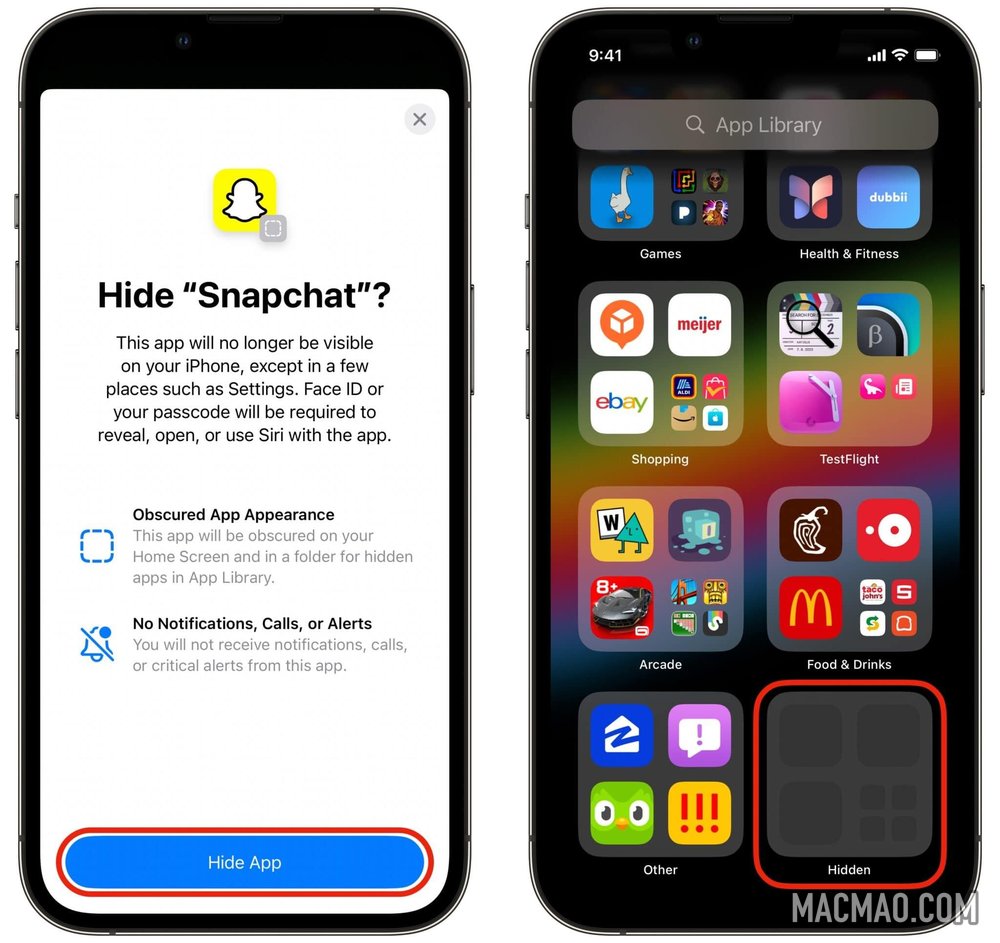
如果您想隐藏 iPhone 应用程序,并且该应用程序可以隐藏(稍后会详细介绍),您将看到一个额外的选项,显示“隐藏并需要 Face ID” 。如果您选择此选项,您将看到一个额外的弹出表,其中显示:“此应用程序将不再在您的 iPhone 上可见,除了“设置”等少数几个地方。需要面容 ID 或密码才能显示、打开 Siri 或通过该应用程序使用 Siri。”
再次点击隐藏应用程序,将其移至隐藏应用程序文件夹。
在哪里可以找到 iPhone 上隐藏的应用程序
当您想要使用隐藏的应用程序之一时,请从主屏幕滑过至应用程序库(继续向左滑动直至其出现)。一直滚动到底部以找到您的隐藏应用程序文件夹。点击它即可解锁文件夹。如果 Face ID 或 Touch ID 连续两次失败,您可以输入密码。
解锁文件夹后,隐藏的应用程序将出现。您可以从这里打开它们。如果该文件夹为空,则它看起来只是空白。
一旦您滑回主屏幕或其他应用程序,隐藏文件夹将再次锁定。没有宽限期。如果您隐藏的应用程序之一是您经常打开的应用程序,这可能会很烦人,但这就是您为安全性付出的代价。
如何取消隐藏或解锁应用程序
要将隐藏的 iPhone 应用程序恢复到正常的非隐身状态,请点击并按住该应用程序的图标,然后选择“不需要 Face ID” 。您需要进行最后一次 Face ID 扫描才能将其解锁并将其恢复正常。使用相同的过程解锁之前锁定的应用程序。
您可以隐藏或锁定什么?
从App Store(和其他应用程序市场)下载的所有应用程序,包括Apple自己的应用程序(例如Apple Music Classical和Final Cut Camera)都可以锁定和隐藏。
然而,该设备附带的大多数应用程序(例如消息、电话、音乐、播客和 Safari)都可以锁定,但无法隐藏。有些功能(例如电话或消息)对于设备的基本操作来说太重要了。
一小部分(且奇怪的)应用程序根本无法隐藏或锁定:
- 计算器
- 相机
- 钟
- 查找我的
- 放大镜
- 地图
- 设置
- 快捷方式
- 手表
换句话说,尽量不要在闹钟、地图搜索历史记录或……计算中放入任何敏感信息。
iOS 18 中的更多顶级功能
现在您已经了解了如何在 iPhone 上隐藏应用程序,请查看更多 iOS 18 新功能:
- 使用深色模式图标切换主屏幕
- 使用您关心的开关和功能自定义控制中心
- 了解如何使用全新的照片应用
- 消息中的五个很棒的新功能
- 如何使用新的密码应用程序
- 使用 Face ID 锁定或隐藏应用程序
并查看完整列表以了解更多信息。
我们最初于 2024 年 8 月 6 日发布了这篇关于如何在 iOS 18 中隐藏 iPhone 上的应用程序的文章。我们更新了信息。
免责声明
部分内容(图片、文章)翻译/转载自国内外资讯/自媒体平台。文中内容不代表本站立场,如有侵权或其它,请联系 macmao.com@gmail.com,我们会第一时间配合删除。(转载请注明来源自:www.macmao.com)
